Instagram, avec son immense communauté d’utilisateurs, est une plateforme sociale incontournable où des millions de personnes interagissent quotidiennement. Pour maintenir l’engagement de ses utilisateurs, Instagram cherche constamment à améliorer son service et à introduire de nouvelles fonctionnalités. Ces innovations passent par des phases de test rigoureuses : d’abord en interne (test alpha), puis auprès d’un groupe d’utilisateurs inscrits au programme bêta. Les retours de ces bêta-testeurs sont essentiels pour déterminer si la mise à jour sera déployée à l’ensemble des utilisateurs, région par région. Ces mises à jour peuvent apporter des modifications variées, allant de nouvelles fonctionnalités à des améliorations de sécurité, en passant par des ajustements de l’interface. Si vous faites partie de ceux qui regrettent l’ancienne présentation d’Instagram et souhaitent retrouver la version antérieure, cet article est fait pour vous. Nous vous guiderons pas à pas pour restaurer l’apparence d’Instagram que vous préférez et pour ajuster la vue de votre application.
Est-il possible de revenir à l’ancienne présentation d’Instagram ?
Dans la suite de cet article, vous découvrirez comment restaurer la mise en page antérieure d’Instagram. Poursuivez votre lecture pour des explications détaillées.
Pourquoi la disposition de votre Instagram a-t-elle changé ?
Les changements que vous constatez sur Instagram sont très probablement dus à une mise à jour récente. Si vous êtes inscrit au programme bêta d’Instagram, vous recevrez les mises à jour plus fréquemment qu’un utilisateur standard et vous découvrirez en avant-première les nouvelles fonctionnalités, y compris celles qui modifient la mise en page. Si une de ces mises à jour inclut une modification de l’agencement, l’ancienne version sera remplacée par la nouvelle. Toutefois, si cette nouvelle présentation ne vous convient pas, vous pouvez rétablir l’ancienne en installant simplement la version précédente de l’application sur votre téléphone.
Peut-on revenir à l’ancienne présentation d’Instagram ?
Effectivement, il est tout à fait possible de revenir à l’ancienne mise en page d’Instagram. Pour cela, désinstallez la version actuelle de l’application et téléchargez l’ancienne version de votre choix. Cependant, il est important de noter que vous ne trouverez pas les anciennes versions d’Instagram sur le Play Store ou l’App Store. Ces plateformes proposent uniquement la dernière version disponible. Il n’existe pas non plus d’option directe dans l’application pour restaurer la version précédente.
Instagram reviendra-t-il à la présentation initiale ?
Instagram pourrait éventuellement revenir à sa présentation initiale, mais seulement si la direction en décide ainsi. Suite aux nombreuses critiques négatives des utilisateurs concernant les mises à jour actuelles, Instagram semble chercher à imiter TikTok en mettant en avant les Reels, qui ont gagné en popularité grâce aux vidéos courtes. Instagram proposait déjà des formats IGTV et vidéo avant les Reels, mais ceux-ci ont été relégués à une section distincte. Il est peu probable qu’Instagram revienne à l’ancienne présentation étant donné l’engouement actuel pour les Reels et le grand nombre d’utilisateurs qui les créent et les regardent.
Comment faire pour que votre Instagram retrouve son apparence précédente ?
Instagram publie régulièrement de nouvelles versions de son application pour Android et iOS, en y ajoutant des fonctionnalités et en corrigeant les bugs. Ces mises à jour ont souvent pour conséquence d’alourdir l’application, ce qui peut poser problème si vous utilisez un téléphone avec des spécifications techniques limitées. De plus, ces mises à jour modifient parfois l’apparence de l’application, ce qui peut vous amener à préférer l’ancienne version.
Comme le Play Store et l’App Store ne proposent que la dernière version des applications, vous devez télécharger manuellement l’ancienne version et l’installer vous-même. Voici un guide pour vous aider à utiliser une version antérieure d’Instagram.
Note : Prenez soin de noter la version actuelle de votre Instagram.
Étape I : Désinstaller la version actuelle d’Instagram
1. Ouvrez le Play Store sur votre téléphone.
Note : Vous pouvez également ouvrir l’App Store si vous utilisez un appareil iOS.
2. Dans la barre de recherche, saisissez « Instagram » et sélectionnez l’application dans les résultats.
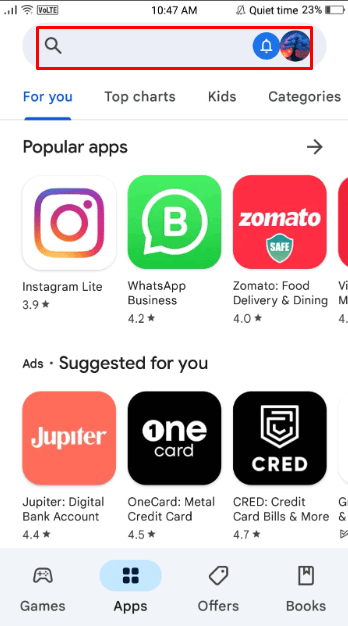
3. Appuyez ensuite sur « Désinstaller » pour supprimer la version actuelle d’Instagram de votre appareil.
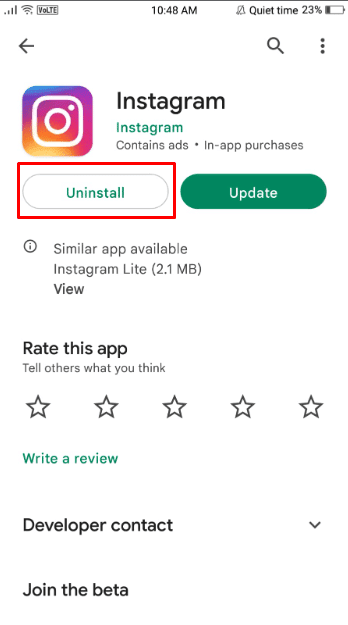
Voilà comment désinstaller la version actuelle d’Instagram pour retrouver l’ancienne présentation.
Étape II : Télécharger une version précédente d’Instagram
1. Rendez-vous sur le site web APK Mirror, qui archive toutes les versions d’Instagram.
2. Recherchez et sélectionnez une version antérieure à la plus récente.
Note : Évitez les fichiers APK avec des mentions « Alpha » ou « Bêta » dans leur nom car il s’agit de versions en développement destinées aux tests. Pour une version stable, préférez les versions sans ces indications.
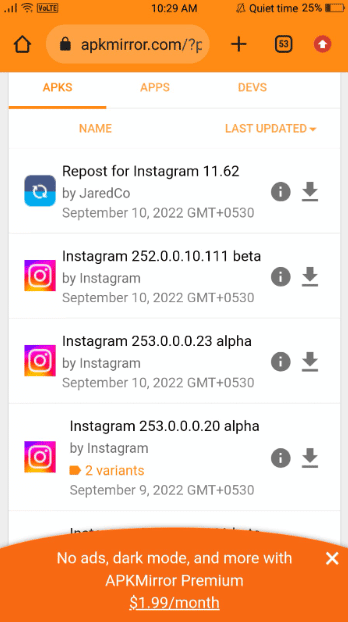
3. Cliquez sur l’icône de téléchargement correspondant à la version choisie afin de télécharger une version antérieure d’Instagram.
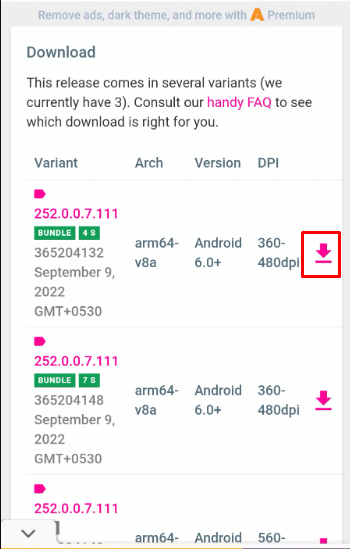
4. Défilez vers le bas et sélectionnez le lien « TÉLÉCHARGER APK », comme indiqué ci-dessous.
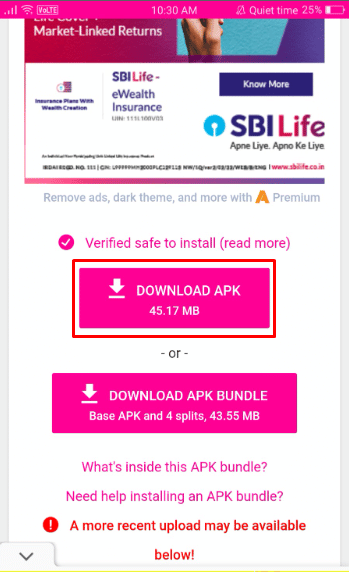
5. Vous serez redirigé vers une page confirmant le début du téléchargement.
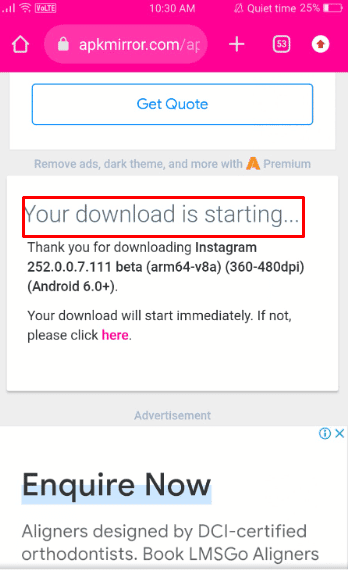
6. Sélectionnez « Télécharger » dans la fenêtre contextuelle qui apparaît.
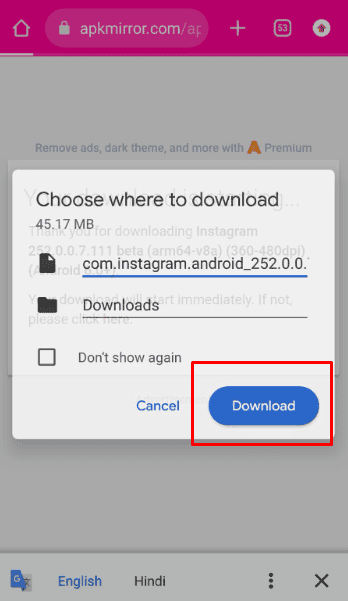
Étape 3 : Installer le fichier APK téléchargé
1. Lancez l’application « Gestionnaire de fichiers » de votre téléphone.
2. Localisez et sélectionnez le fichier APK d’Instagram que vous venez de télécharger.
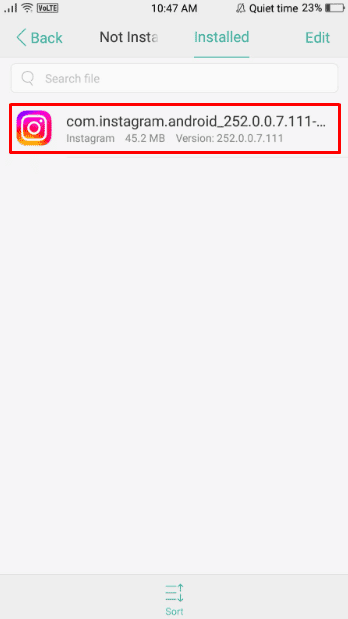
3. Sélectionnez « Installer » pour lancer le processus d’installation. Après quelques instants, la version d’Instagram téléchargée sera installée sur votre téléphone.
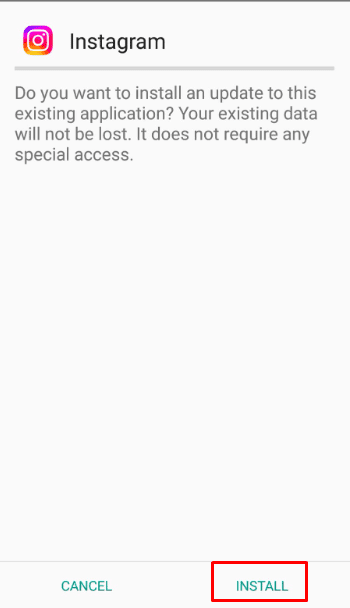
4. Connectez-vous à votre compte pour profiter de l’application avec l’ancienne présentation souhaitée.
En suivant ces étapes, vous devriez réussir à désinstaller la mise à jour actuelle d’Instagram et à installer la version antérieure de votre choix.
Comment modifier la disposition de votre Instagram ?
Vous pouvez suivre les étapes décrites ci-dessus pour retrouver l’ancienne présentation d’Instagram grâce à la version antérieure de l’application.
Comment changer la disposition de la grille sur Instagram ?
Pour modifier la disposition de la grille sur Instagram, voici les étapes à suivre :
Note : Ces instructions s’appliquent aux utilisateurs d’Android et d’iOS.
1. Ouvrez l’application Instagram sur votre téléphone.
2. Appuyez sur l’icône « + » en haut de l’écran.
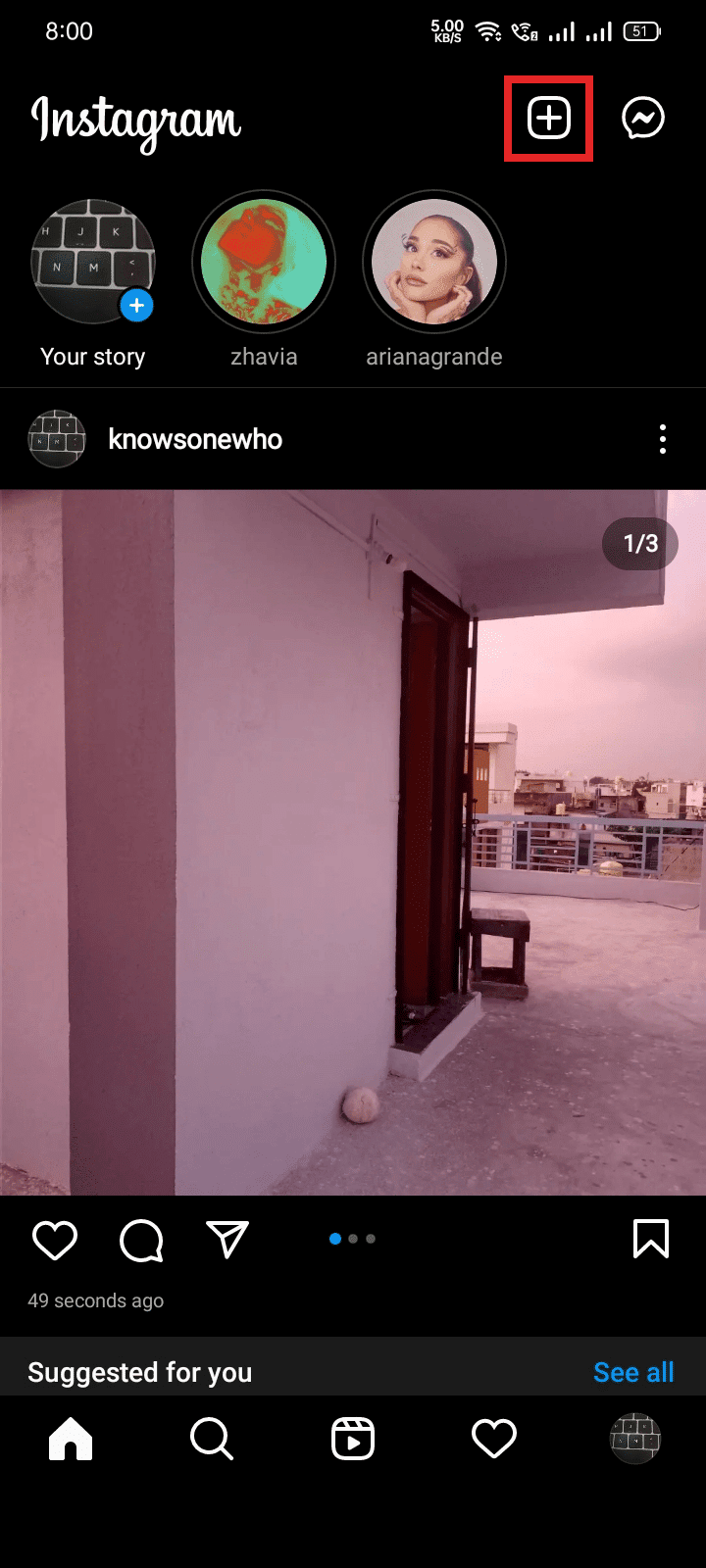
3. Sélectionnez les photos de votre galerie que vous souhaitez agencer pour créer une grande image.
Note : Vous pouvez utiliser des outils en ligne pour créer des grilles pour Instagram.
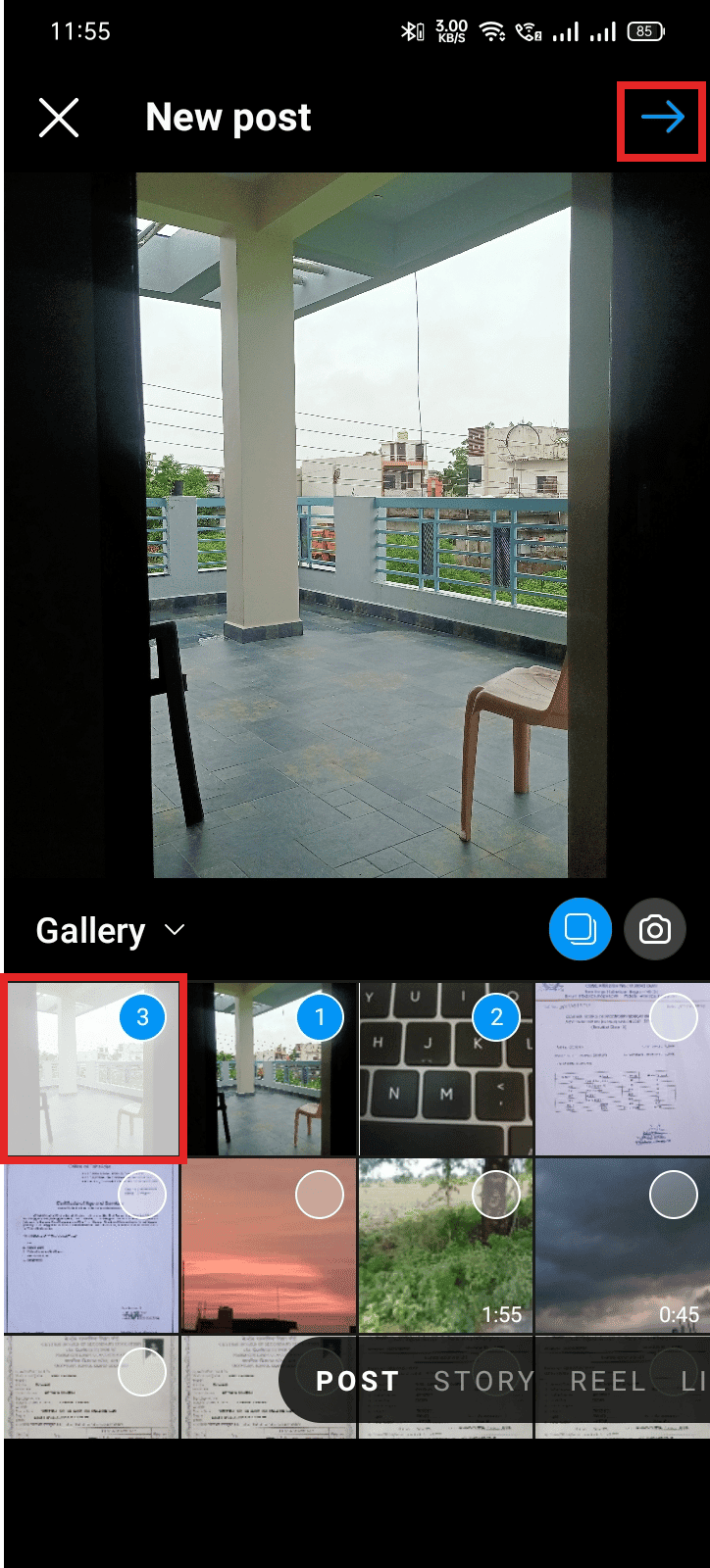
4. Appuyez sur l’icône « flèche vers l’avant » > « flèche vers l’avant » > « Terminé » pour publier les photos.
5. Une fois la publication effectuée, appuyez sur l’icône de votre profil en bas à droite de l’écran.
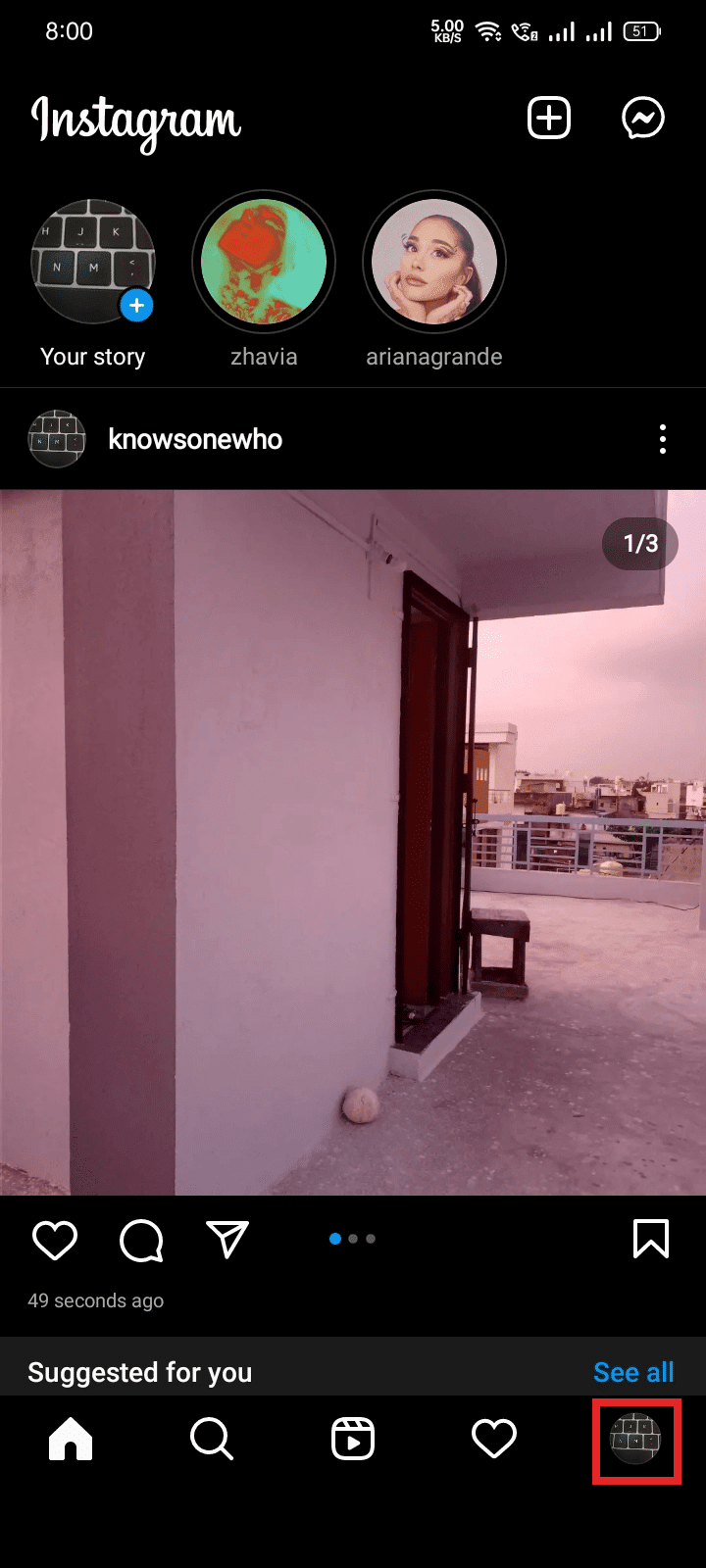
6. Vous constaterez que la disposition de la grille a été modifiée.
Pourquoi la disposition de votre Instagram a-t-elle changé ?
Le changement de présentation de votre Instagram est dû à une récente mise à jour. Instagram ajoute et améliore constamment son interface. Ces mises à jour, qui incluent des modifications de l’agencement et de nouvelles fonctionnalités, sont généralement d’abord déployées auprès des utilisateurs inscrits au programme bêta. Si les retours concernant ces changements sont positifs, la mise à jour est ensuite diffusée à l’ensemble des utilisateurs.
Qu’est-il arrivé à la présentation d’Instagram ?
La présentation d’Instagram a subi quelques modifications mineures. La nouvelle mise à jour n’apporte pas de changements majeurs, mais les éléments de l’interface ont été légèrement agrandis. L’espace entre les publications a été augmenté, le bouton « Reels » a été ajouté en bas et le bouton « Ajouter une photo/vidéo » se trouve désormais à côté de l’icône des messages. La section du profil est restée inchangée et vous pouvez accéder à la section « Reels » séparément. Depuis votre profil, vous pouvez publier ou créer un Reel en appuyant sur le bouton « + » en haut à droite de l’écran.
Comment modifier la vue sur Instagram ?
Pour modifier la vue sur Instagram, suivez ces étapes :
Note : Assurez-vous d’être connecté à votre compte Instagram.
1. Ouvrez l’application Instagram sur votre téléphone.
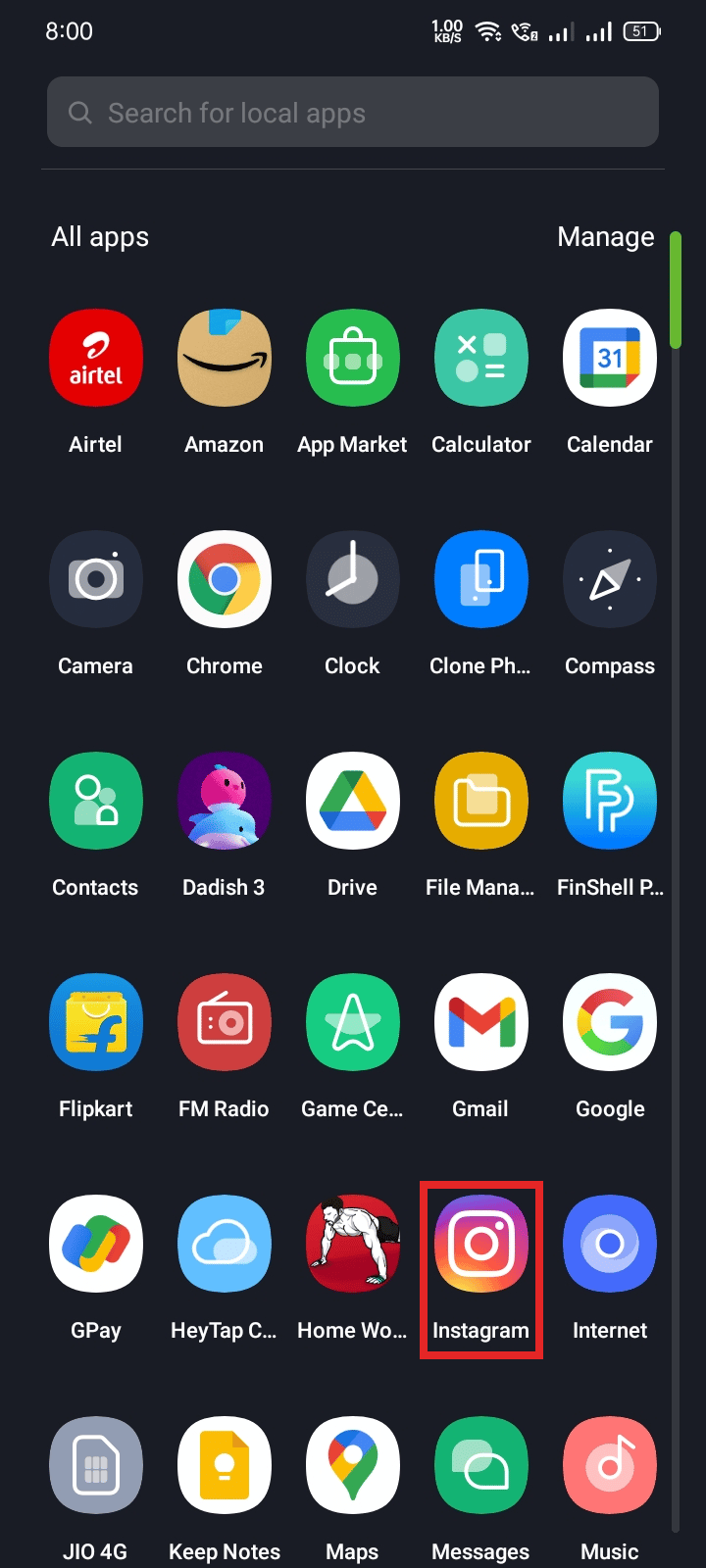
2. Appuyez sur le logo Instagram en haut à gauche de l’écran.
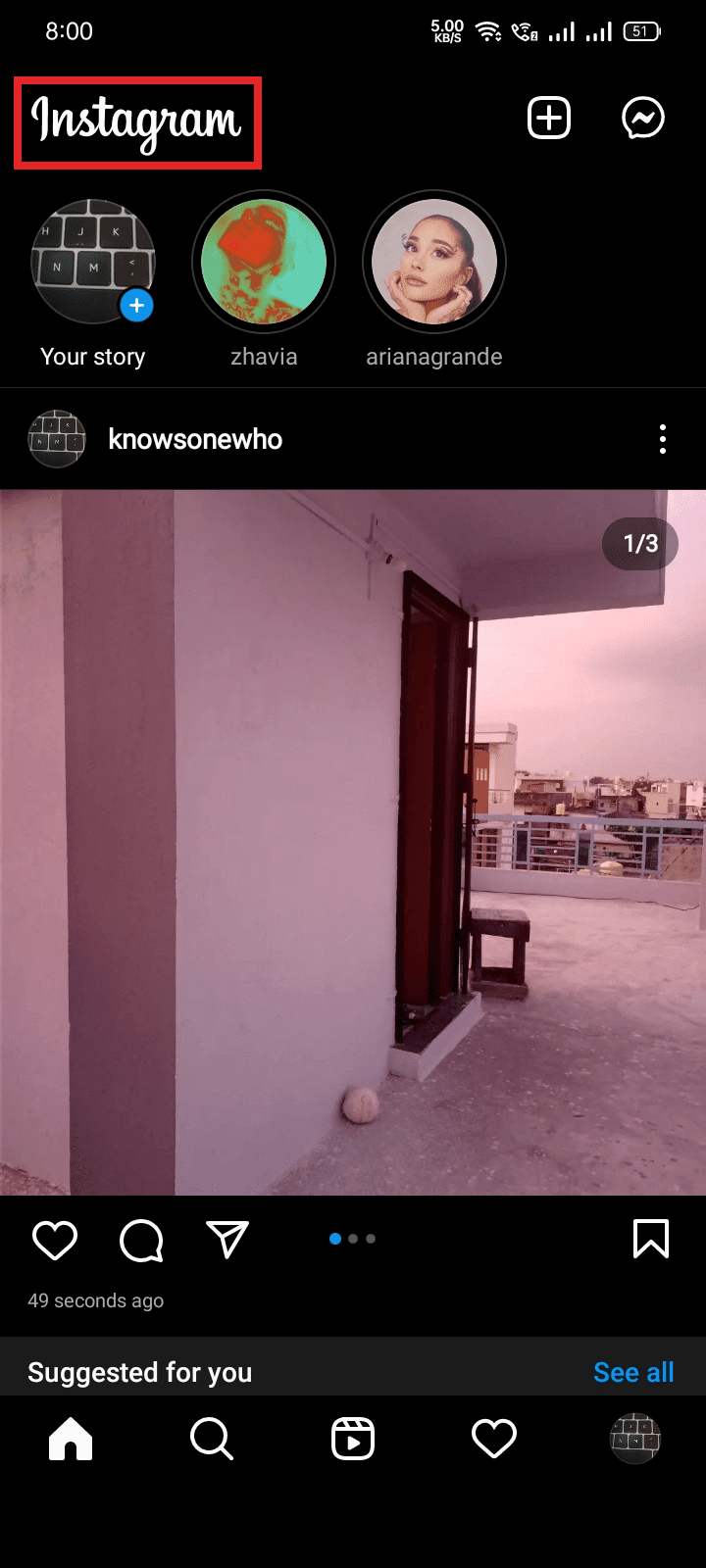
3. Sélectionnez « Abonnements » ou « Favoris ».
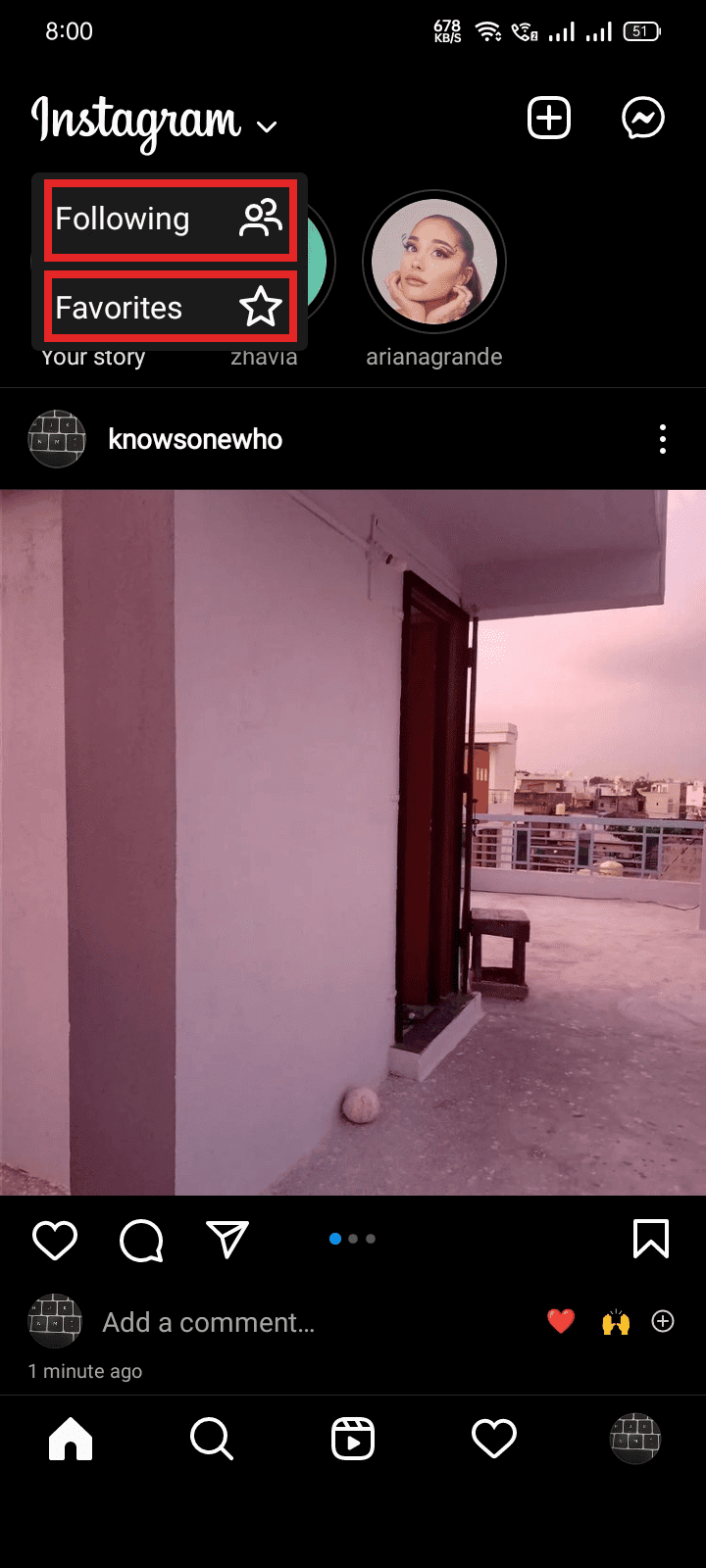
4. Vous ne verrez alors que les publications des comptes que vous suivez ou que vous avez ajoutés à vos favoris.
Voilà comment modifier la vue sur Instagram.
Instagram annule-t-il les mises à jour ?
Oui, Instagram annule parfois des mises à jour. Les services proposés par Instagram reposent sur les retours de ses utilisateurs. En cas de critiques négatives concernant une fonctionnalité ou une mise à jour, Instagram prend des mesures rapides en annulant la mise à jour, en supprimant la fonctionnalité ou en proposant une nouvelle mise à jour avec un correctif. Récemment, Instagram a annulé une mise à jour suite aux nombreuses critiques d’utilisateurs. Cette mise à jour consistait à augmenter le nombre de publications recommandées provenant de comptes que les utilisateurs ne suivaient pas et à imposer un flux plein écran mettant l’accent sur les vidéos courtes de type Reels.
***
Nous espérons que cet article vous a permis de comprendre comment retrouver l’ancienne présentation d’Instagram et comment ajuster la vue de votre application. N’hésitez pas à nous faire part de vos questions et de vos suggestions dans la section des commentaires ci-dessous. Dites-nous également quels sujets vous aimeriez voir aborder dans nos prochains articles.